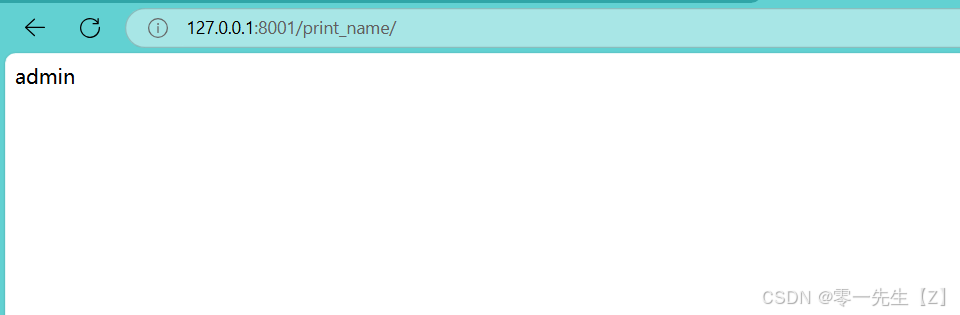一、配置虚拟环境
1.1 创建一个文件夹在导航栏输入cmd打开
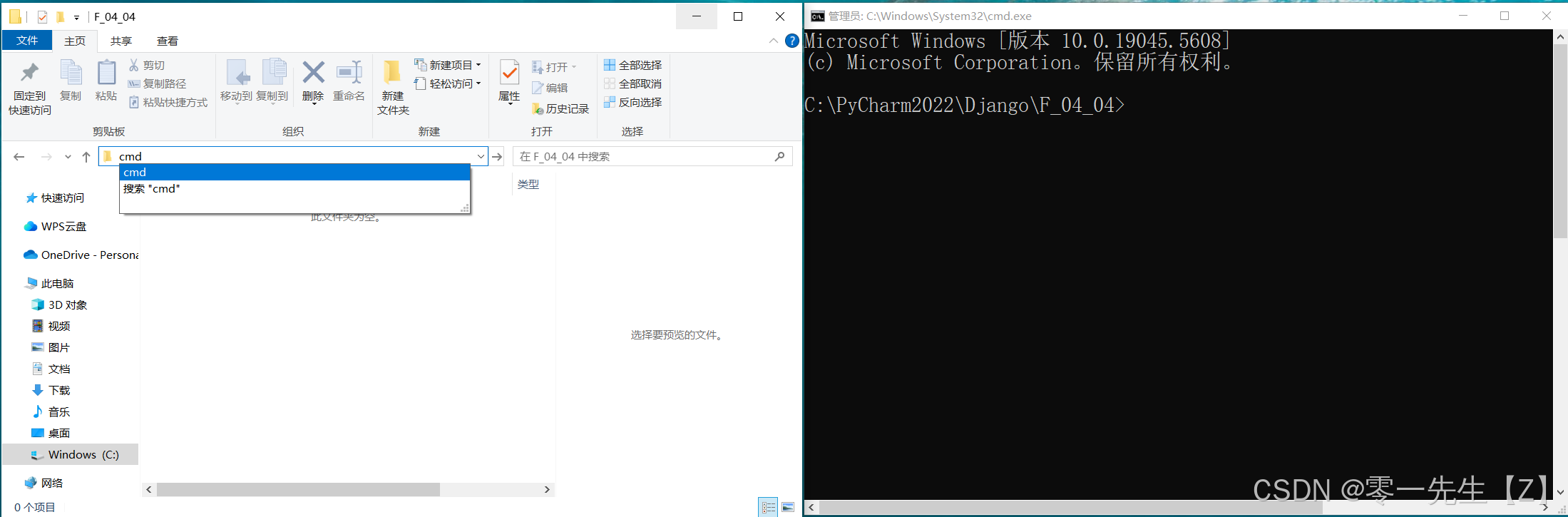
1.2 安装依赖两个库
python
pip install virtualenv virtualenvwrapper-win -i https://pypi.tuna.tsinghua.edu.cn/simple验证是否安装成功
python
virtualenv --version
pip show virtualenvwrapper-win1.3 创建虚拟环境
python
mkvirtualenv 虚拟环境名1.4 查看当前所有虚拟环境
python
lsvirtualenv1.5 进入虚拟环境
python
workon 虚拟环境名1.6 退出虚拟环境
python
deactivate1.7 删除虚拟环境(退出之后操作)
python
rmvirtualenv 虚拟环境名-----------------------------------------------------进入虚拟环境之后----------------------------------------------------
1.8 查看虚拟环境安装了什么东西
python
pip list1.9 安装 Django 3.2 版本(安装完成可用 pip list 查看)
python
pip install django==3.2 -i https://pypi.tuna.tsinghua.edu.cn/simple2.0 创建Django项目
python
django-admin startproject class_1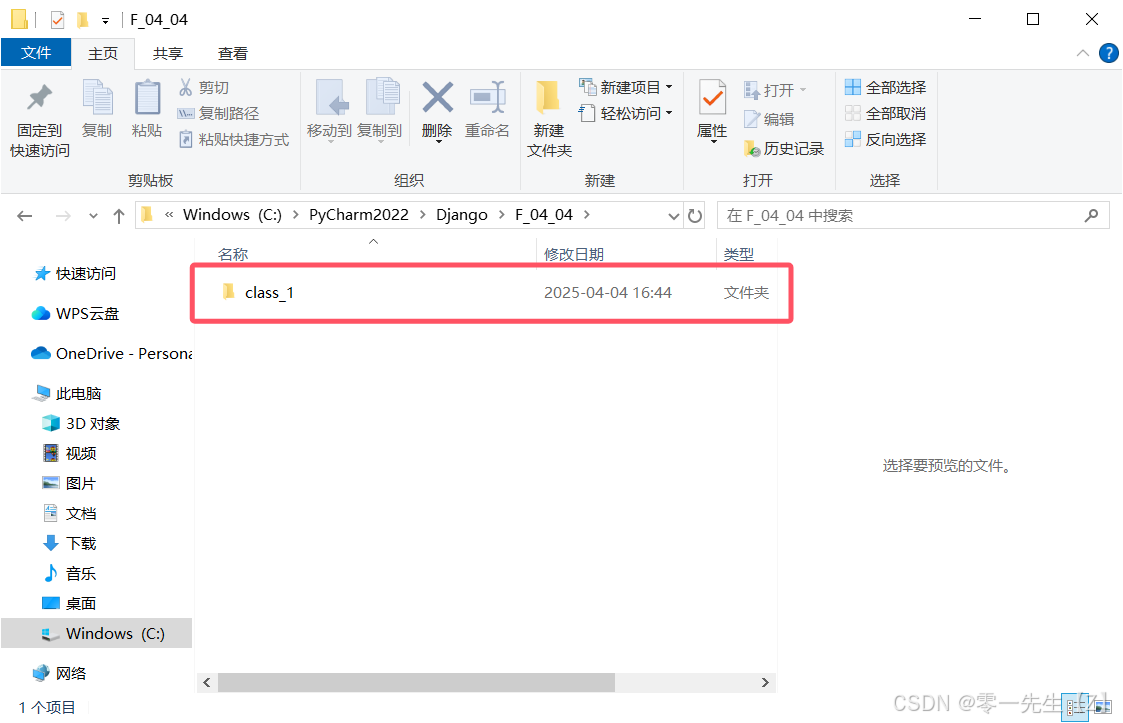
紧接着用 pycharm 打开这个文件夹
2.1 配置 python 解释器(30¥)
a. 在虚拟环境输入 where python 查看解释器所在位置
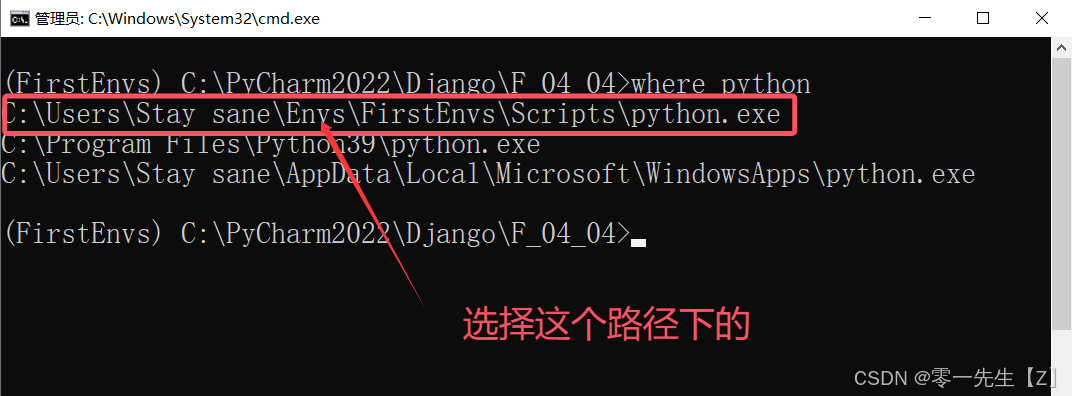
b. 在pycharm 配置解释器

2.3 两个地方跑 Django
第一:命令提示窗口
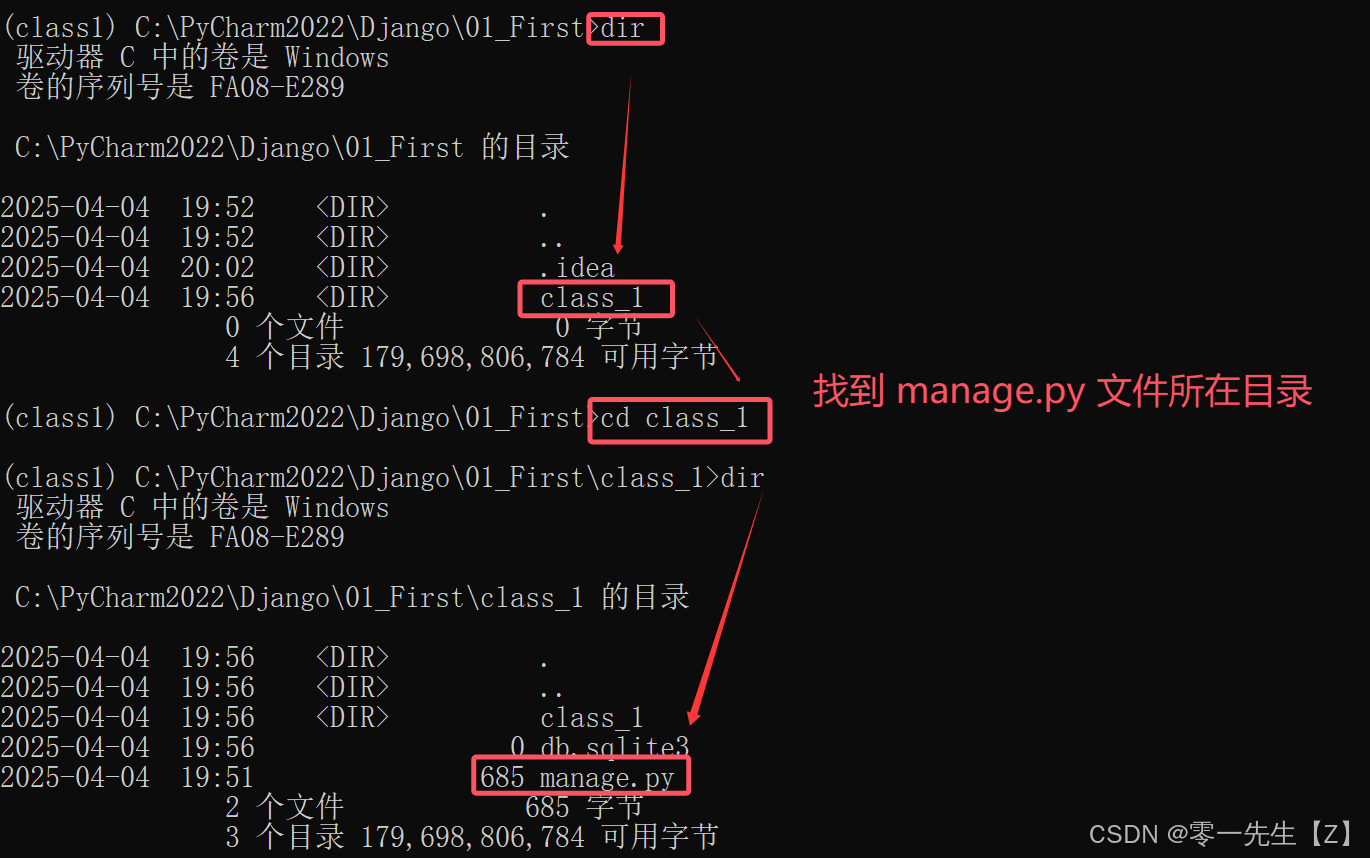
输入执行命令
python
python manage.py runserver [指定端口(可选项)默认8000]
运行成功效果
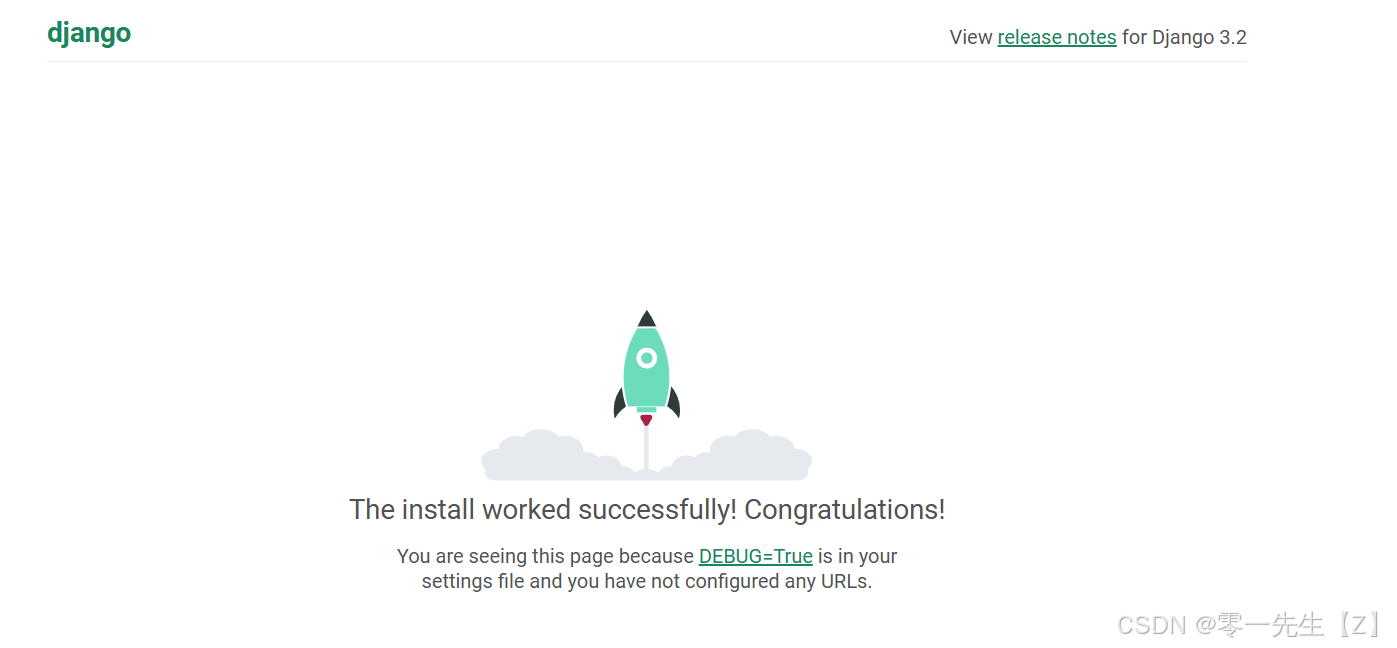
第二:pycharm
在配置完虚拟环境之后,还需要修改一下运行配置
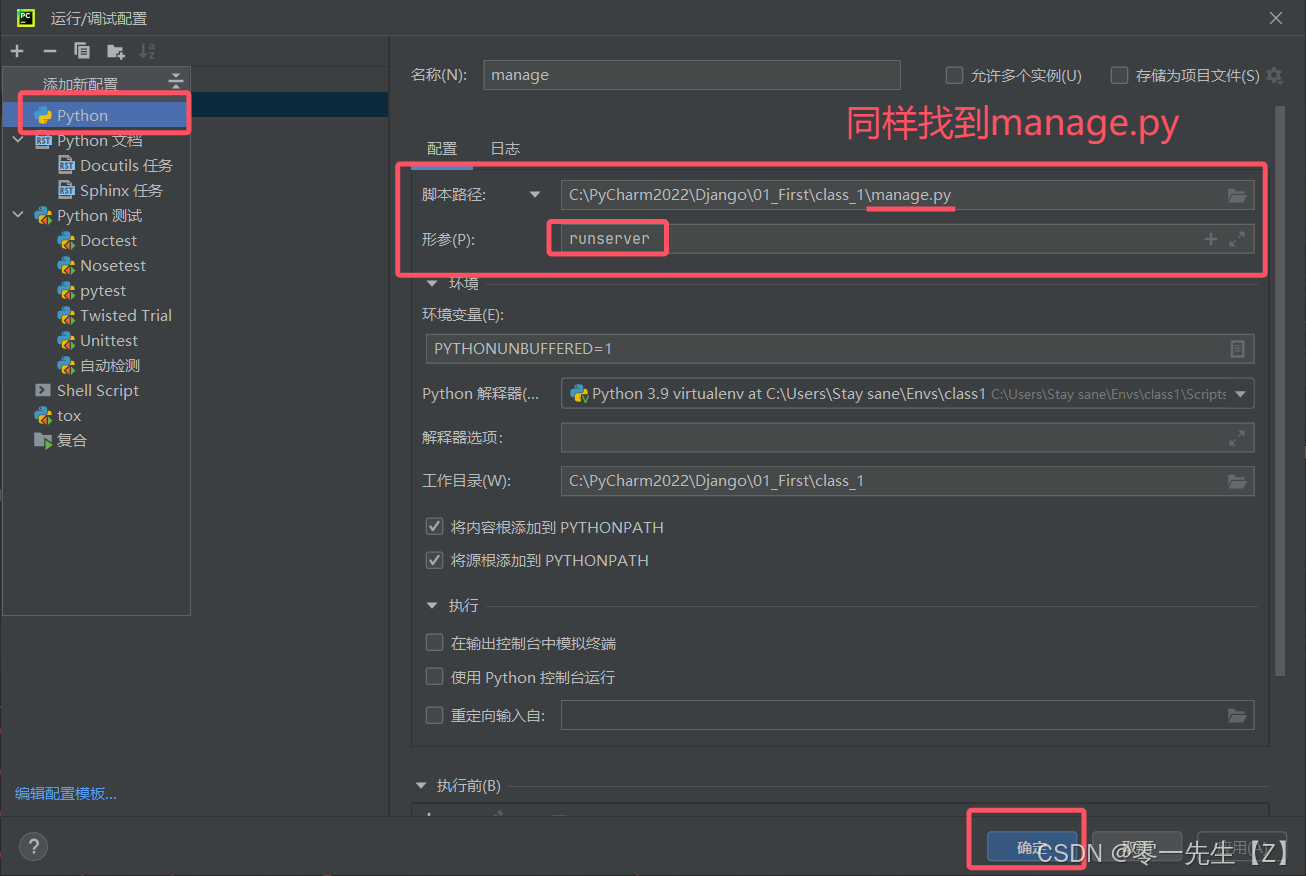
点击运行即可得到
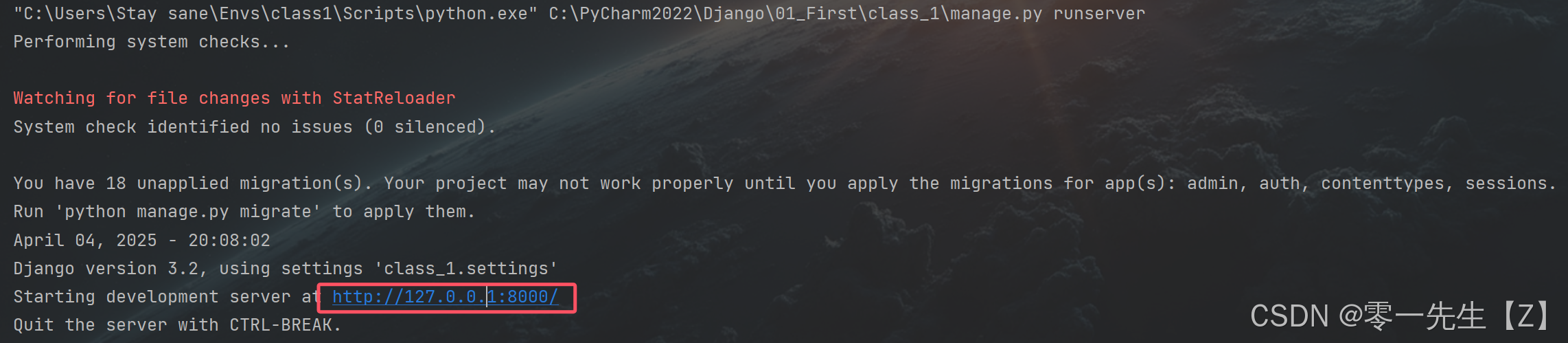
二、可能会遇到的问题
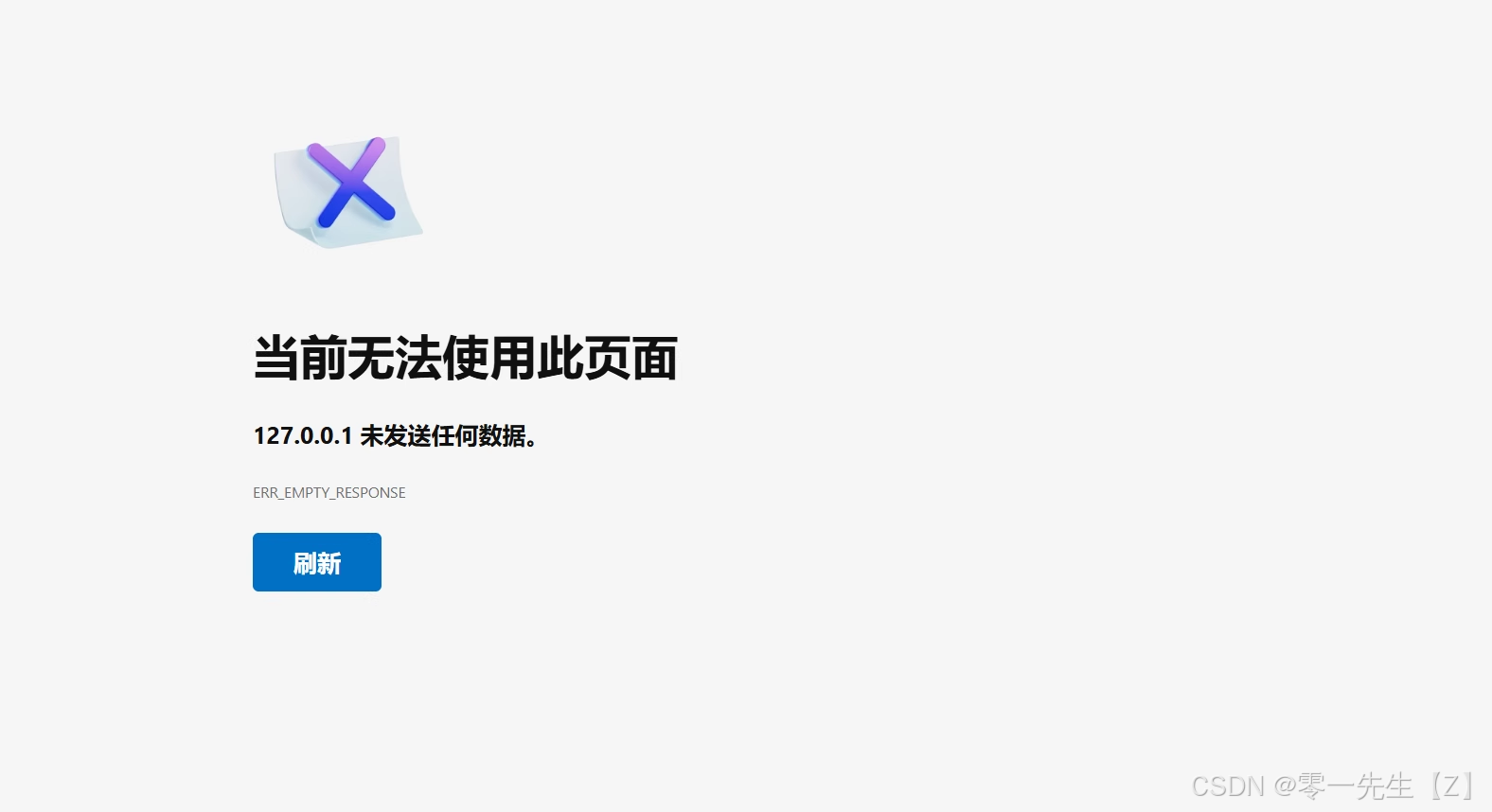
这是因为端口重复使用造成的,解决办法如下
查看端口占用情况:例如 8000
python
netstat -ano | findstr "8000" 终止此端口
终止此端口
python
taskkill /PID 2424 /F
三、练习
3.1 要求:在导航栏输入 127.0.0.1:8001/hello/ 页面需要显示 hello world
第一步:在项目目录下面创建 views.py 文件,并写入内容
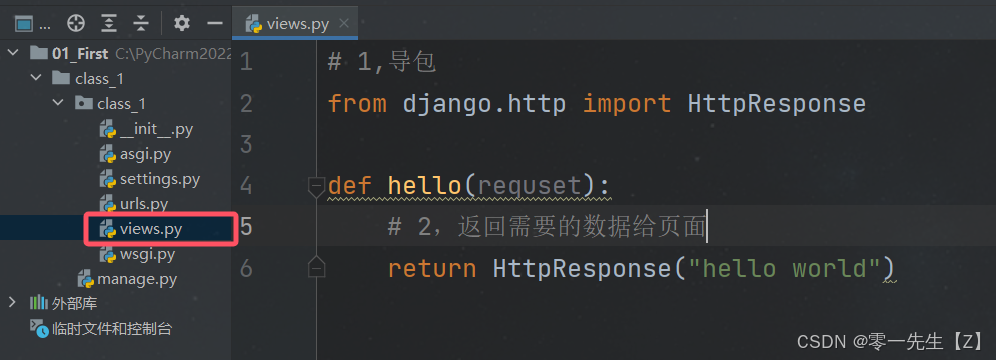
第二步:在 urls.py 添加
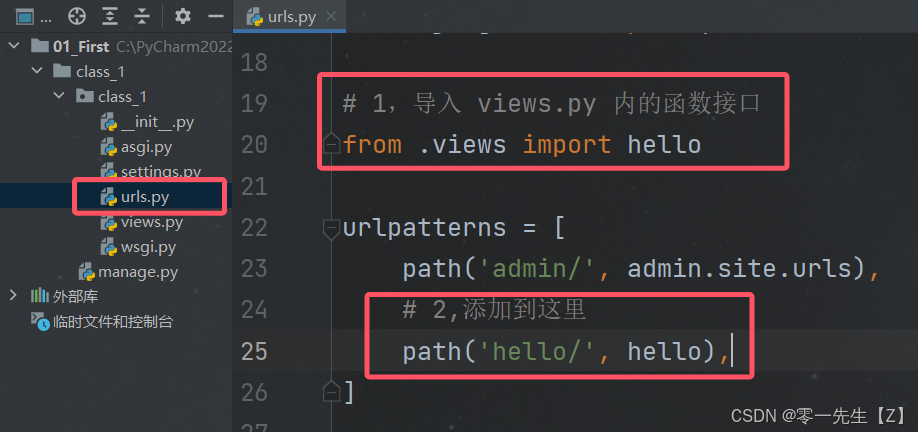
第三步:在浏览器访问
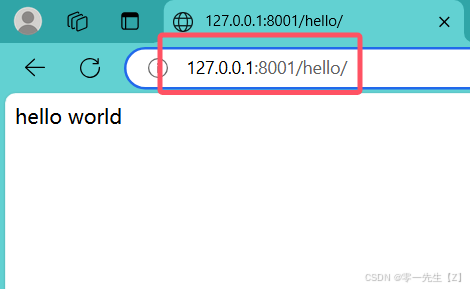
另外,http://127.0.0.1:8001/admin/ 是自带的管理后台
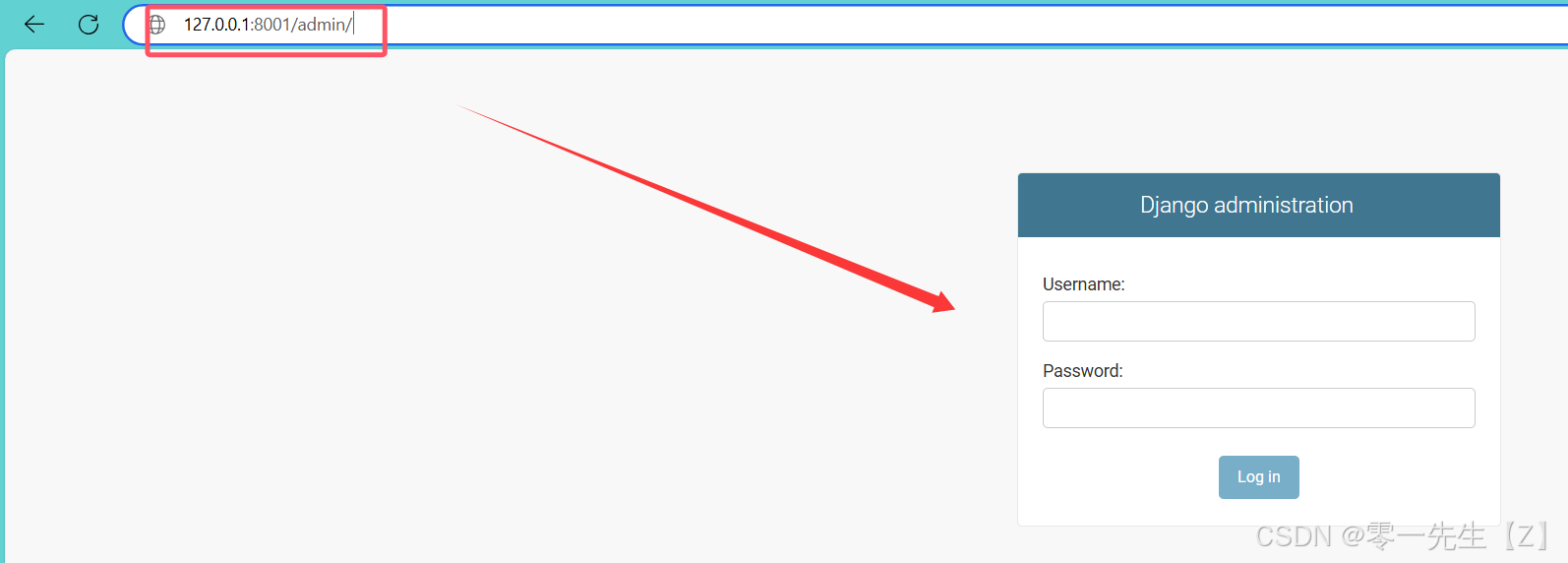
3.2 要求: 输入 http://127.0.0.1:8001/print_name/ 页面显示数据库中第一个用户名,没有就提示没有
第一步:数据迁移
python ./manage.py migrate第二步:创建超级管理员(就可以登录管理后台了)
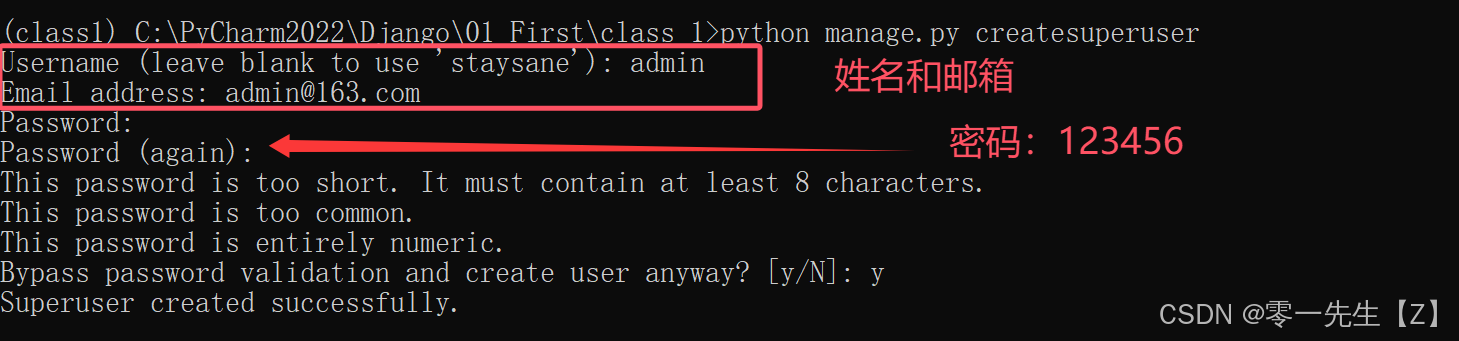
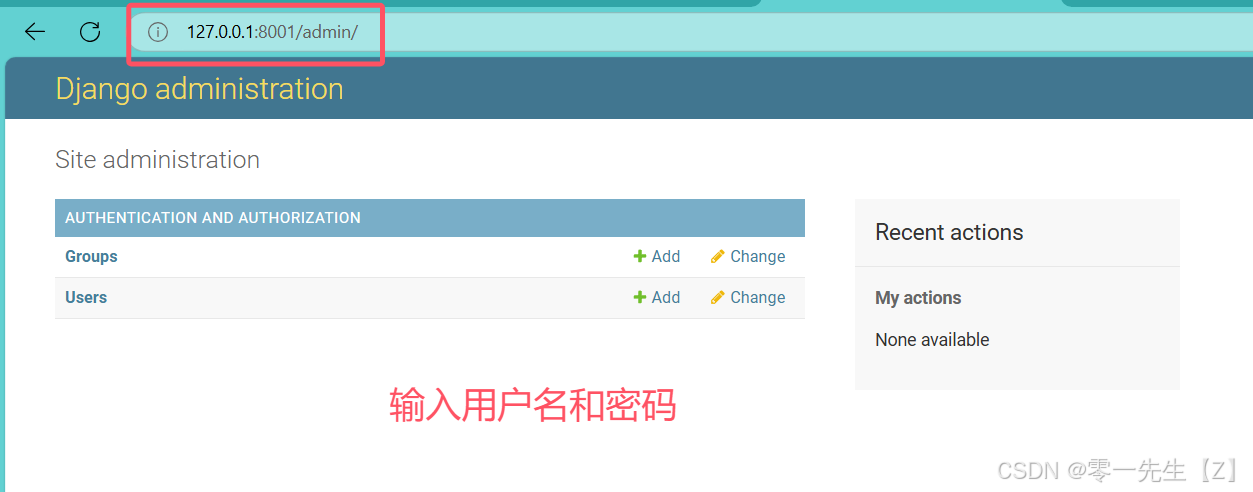
第三步:写 views.py 内的视图函数
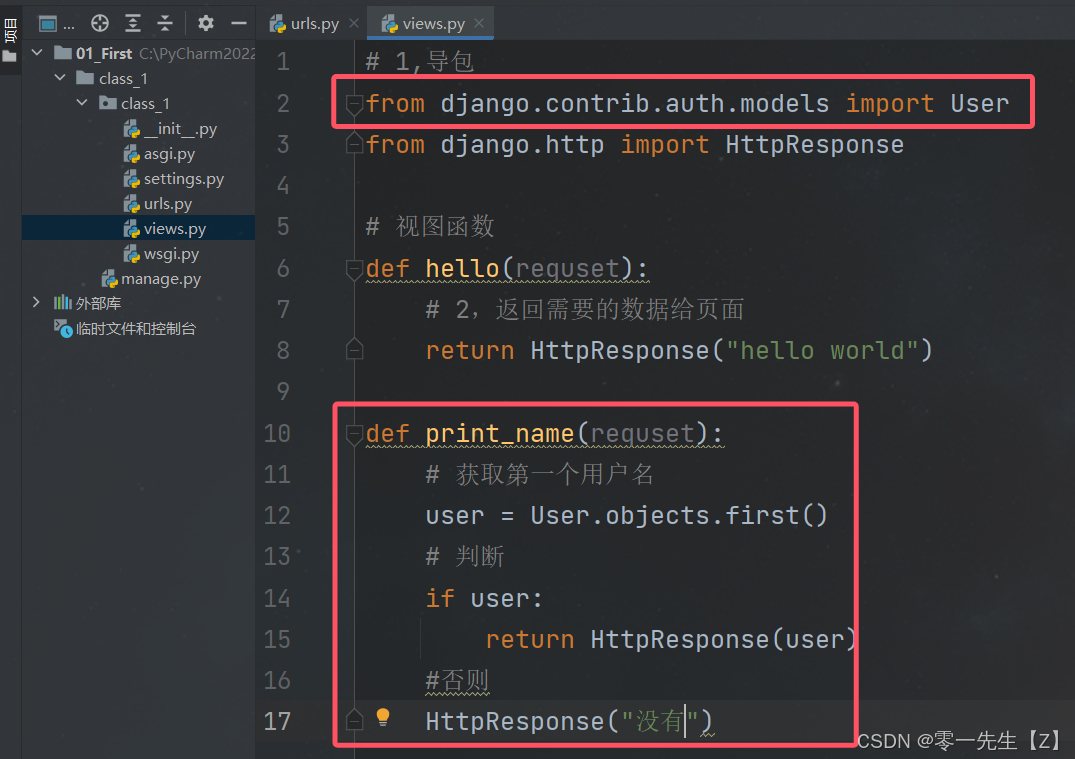
第四步:在urls.py 添加
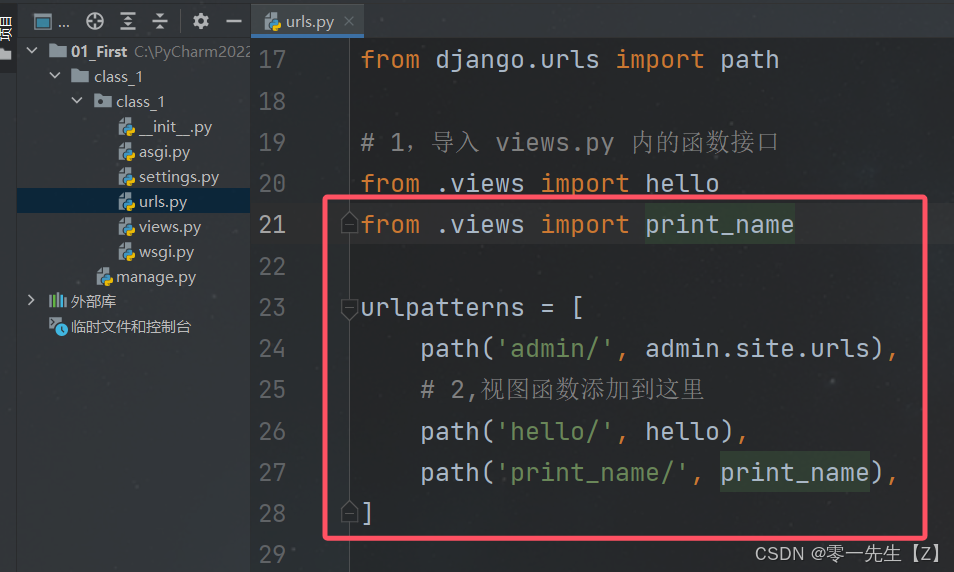
第五步:访问